
新买来的电脑,还没用多少天就变得特别卡,你以为你把那些不要的软件在桌面上删除就可以了吗?其实只是删除了它的快捷方式,它本身还是很顽固的存在你的电脑里,快来和小编学习,如何和那些不要的软件斗智斗勇,把它们彻底的卸载吧。
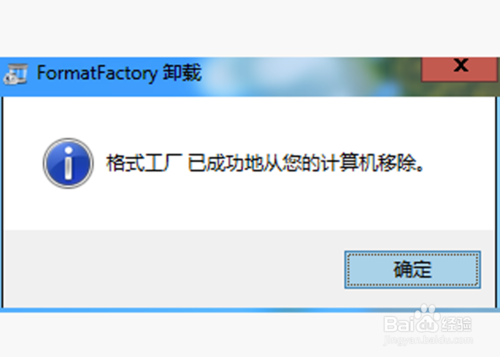
点击桌面的【计算机】,进入它的界面:
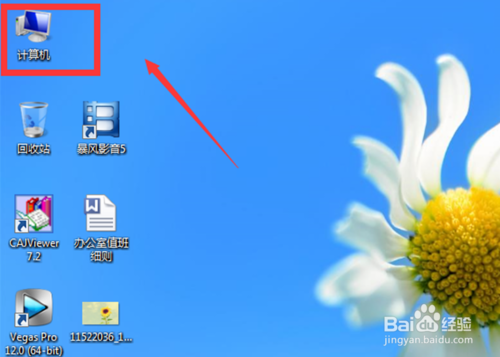
点击第二行菜单栏的【卸载或更改程序】:
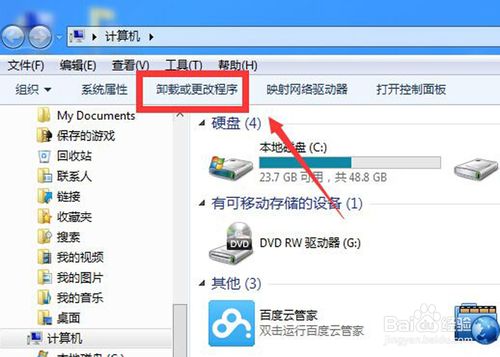
我们就可以看到本台电脑里面所有能够卸载的程序了,很多程序是系统自带的,都不能卸载的,如果执意卸载可能会导致系统崩溃:
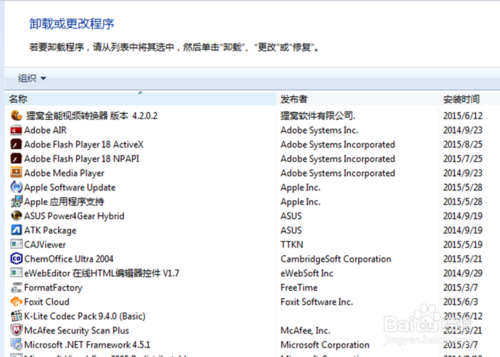
选中你想卸载的那个程序:
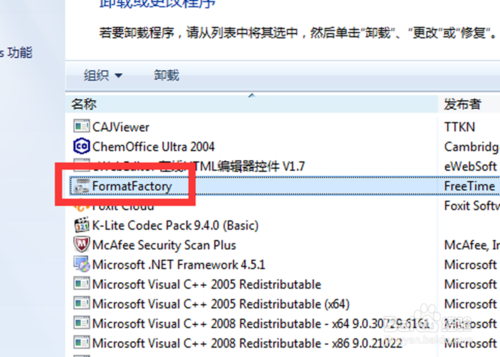
单击上方的【卸载】,就可以进入该软件卸载的界面了。
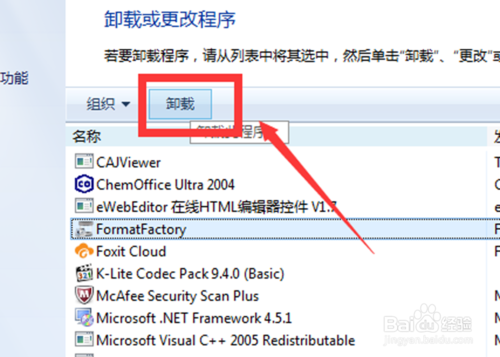
选择【是】即可:
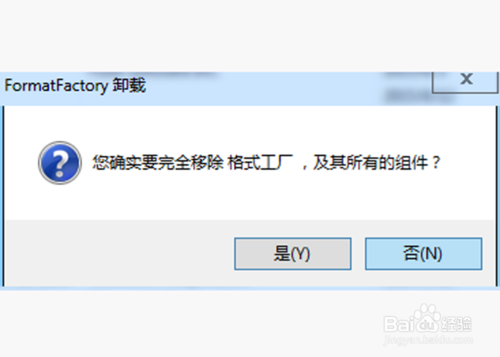
一般软件都会配置萌萌哒或者可怜巴巴的语句,让我们心软,从而放弃卸载该软件,我们点击【我想直接卸载】即可:
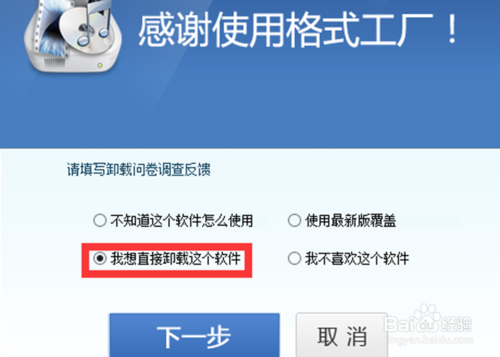
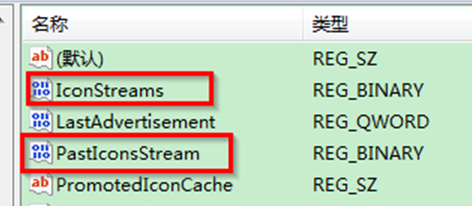
uc电脑园提供的技术方案或与您产品的实际情况有所差异,您需在完整阅读方案并知晓其提示风险的情况下谨慎操作,避免造成任何损失。

未知的网友